欢迎您访问我爱IT技术网,今天小编为你分享的电脑教程是:【桌面图标变大怎么办】,下面是详细的分享!
桌面图标变大怎么办
电脑目前在我们的生活中已经很普遍。经常使用电脑的朋友或许遇到到过电脑桌面图标变大的问题。电脑桌面图标变得超大,看起来相当不舒服。如果电脑桌面上的图标太多的话,桌面图标变大会覆盖整个电脑屏幕,给使用者带来了很多不便。那么遇到电脑桌面图标变大如何变小呢?那么大家就和小编来一起学习了解一下这方面的内容吧。这里小编在以windows 7系统下来操作讲解的哦。
桌面图标变大如何变小的方法一
首先打开电脑,在电脑桌面空白处单击鼠标右键,然后在弹出的菜单中选择“查看”。查看下有“大图标”、“中等图标”、“小图标”,这时呢大家可以依据自己的喜欢将其变为“中图标”或是“小图标”。这里呢是将桌面图标变小,那么就选择“小图标”。如下图所示
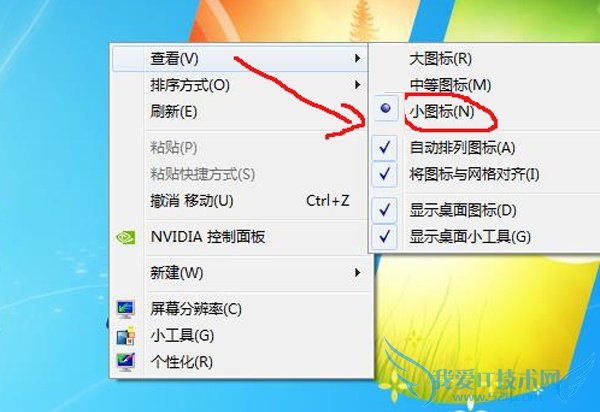
桌面图标变大如何变小的方法二
鼠标右键点击桌面的空白处,然后选择“个性化”,这时呢就会进入个性化设置界面,接点鼠标点击左下角的“显示”,进入显示界面后,然后可以选择“较小”,最后点击应用。不过这样并没有完成设置。这时会弹出“您必须注销计算机才能应用这些更改”的对话框,点击“立即注销”。电脑系统注销后会重新进入桌面,这时我们就发现电脑桌面图标就变小了呢。如下图所示:
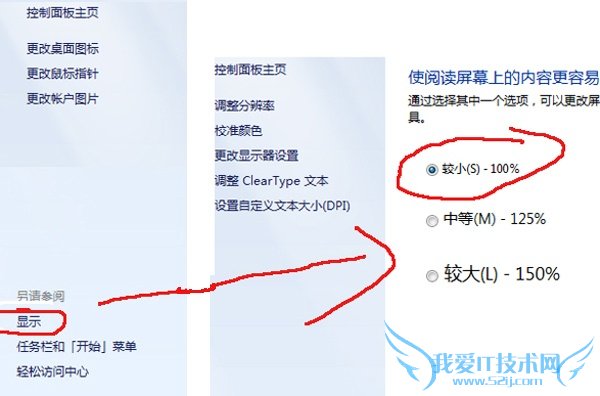
桌面图标变大如何变小的方法三
通常情况下电脑的分辨率越大呢,桌面的图标就会越小。首先呢在win7桌面空白位置点右击鼠标,然后选择“屏幕分辩率”,这时呢会弹出一个“更改显示器外观”的对话框,然后打开“分辨率”选项,然后选择分辨率较高的,然后点击应用,确定即可。
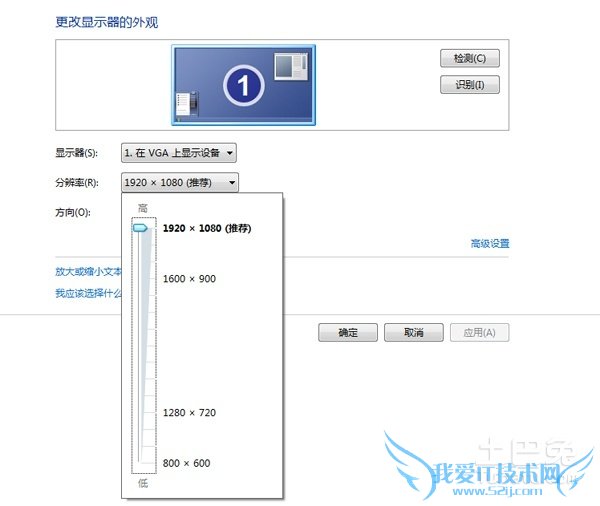
桌面图标变大如何变小的方法四
首先呢点击一下桌面,同时呢按住ctrl键,然后滚动鼠标中键。通过滚动放大(鼠标中键向前滚动是变大)或是缩小(鼠标中键向后滚动是变小)桌面实现变小电脑桌面图标。
有些时候电脑桌面图标突然变大,可能是由于安装了其他恶意软件,中毒遭到破坏所造成的呢,这时也可以使用杀毒软件进行杀毒,然后查看是否可以让电脑桌面恢复呢。
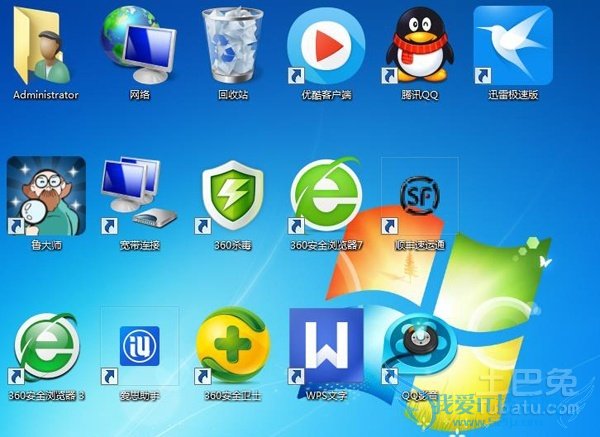
通过小述小编对桌面图标变大如何变小的介绍,您掌握的怎么样了呢?
关于桌面图标变大怎么办的用户互动如下:
相关问题:电脑桌面上的图标突然变的超大,该怎么办?
答:1、没调整显示的属性?要调属性的话,在桌面点右键——属性——设置(这里调分辨率,一般是1024*768)——高级——监视器,调屏幕刷新率为75或更高。 2、桌面右键属性,点“外观”选项卡,点“效果”按钮,把“使用大图标”前面的勾去掉。 >>详细
相关问题:win7桌面图标怎么变大
答:右键桌面选查看,在选大图标(Win7) 没看清楚题,下面的方法是桌面图标突然变大了的解决方法,如果您不是问的这个就忽略就是了。 1、右击桌面选属性/设置,看看分辨率设置是否合适。Win7是:开始/控制面板/外观和个性化/调整屏幕分辨率/选分辨率... >>详细
相关问题:电脑桌面图标变大了怎么办?
答:据网络调查,发现有很多电脑新用户遇到了电脑桌面图标变大了却不知道怎么办,其实在不同的操作系统中我们可以用不同的方法来把变大的桌面图标还原到初始状态,请看以下如何解决桌面图标变大了的操作步骤,希望能够帮助到大家!windows 7系统中桌... >>详细
- 评论列表(网友评论仅供网友表达个人看法,并不表明本站同意其观点或证实其描述)
-
